过时的教程,推荐前往查看此教程
在常规MOD使用过程中,如果单个角色在打MOD的过程中往MODS文件夹内放入了多个MOD,会导致MOD产生撕裂效果,而本文章则是使用大佬开发的工具来解决这个问题,此教程无难度,认真看即可。准备就绪后开始以下教程。

一,安装python
如果你的电脑上已经安装了python,则不需要这一步,继续往下看即可,如果你在此之前安装了但是却无法按照教程成功实现最终效果,请卸载python,下载教程中所使用的python。
双击启动下载文件内的python-3.11.2-amd64.exe弹出安装界面,取消下方取消勾选Use admin privileges when installing py.exe,然后勾选下方的ADD pyton.exe to PATH。选择上方Install Now开始安装,安装完成后提示Setup was successful即为安装成功,选择右下角的Close完成安装。
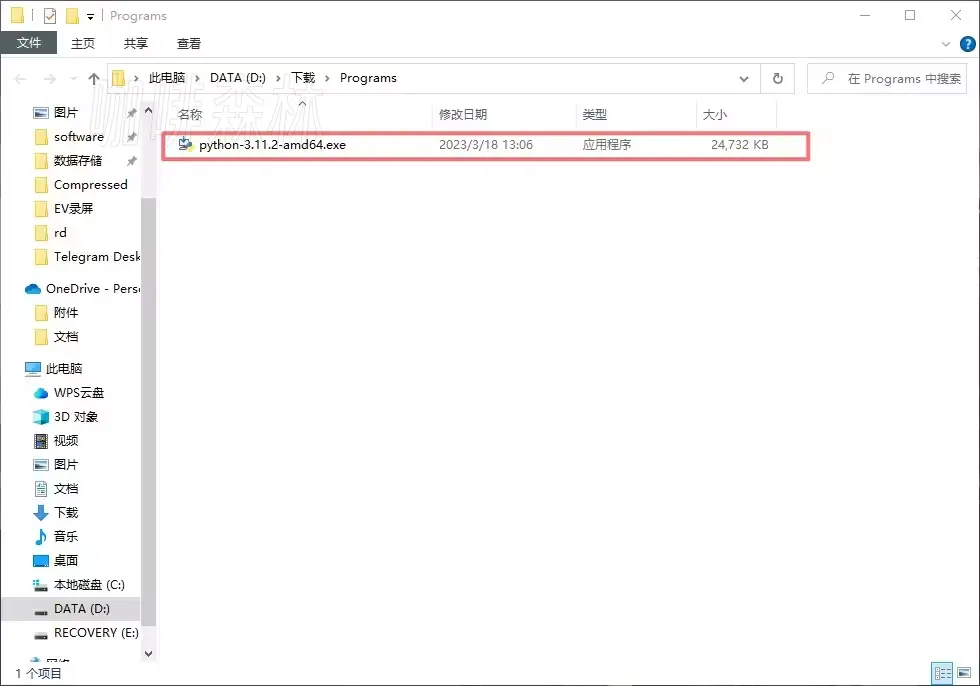
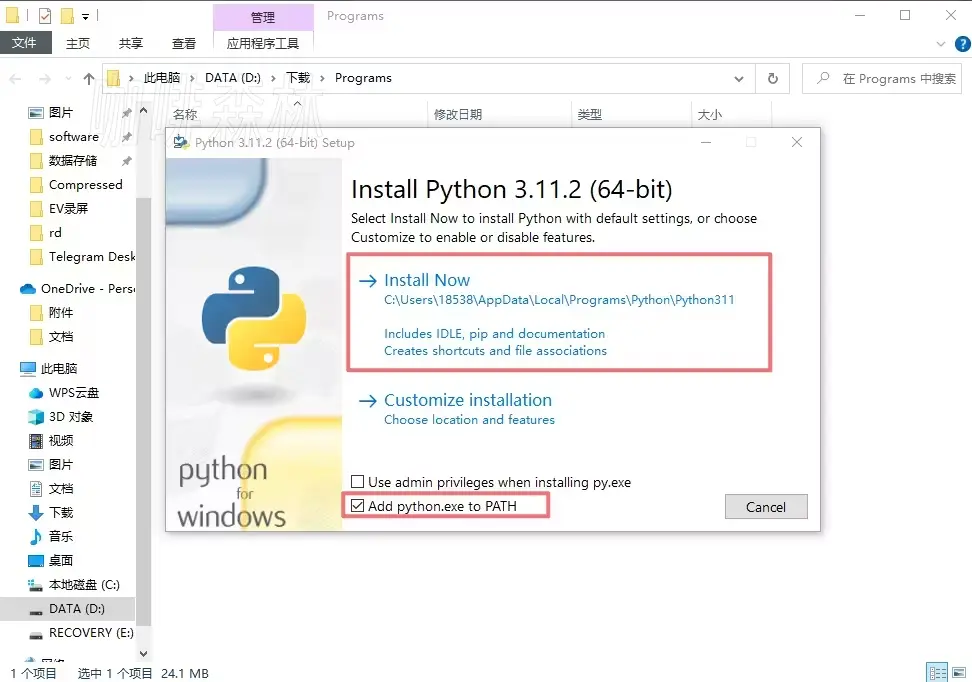
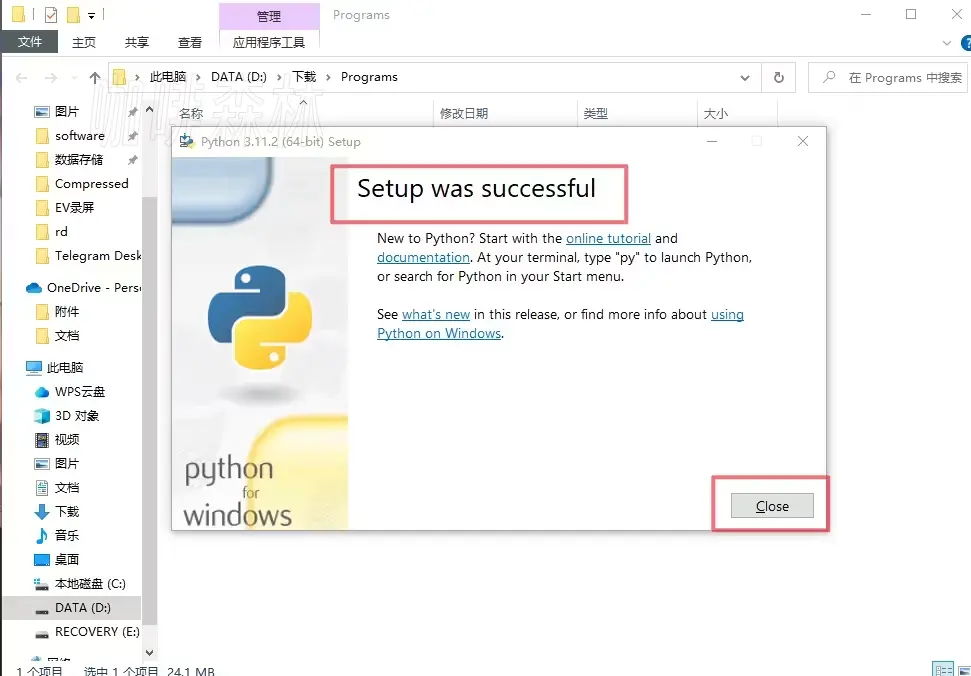
二,整理MOD,放入genshin_merge_mods脚本,设置快捷键
1,将下载的MOD解压后统一放入一个文件夹内,然后放入genshin_merge_mods.py工具。
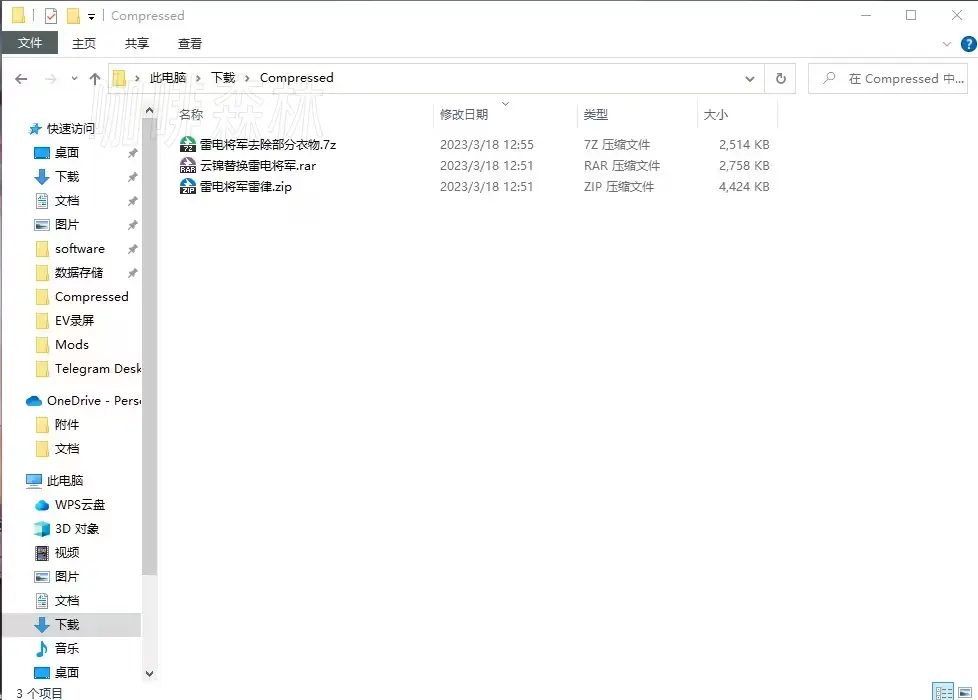

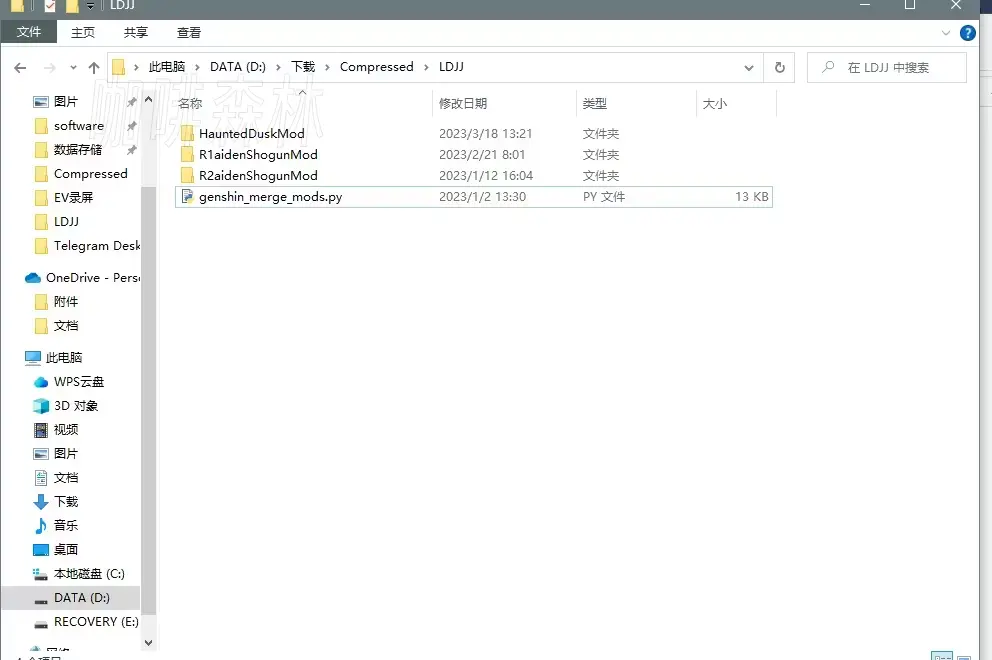
2在文件夹栏输入CMD按下回车,在出现的CMD窗口内输入 python genshin_merge_mods.py按下回车,出现MOD确认界面,然后再次按下回车确认,按下后就需要你输入你想要设置的切换MOD快捷键了,这里的选择T,然后再次按下回车,回到创建的文件夹内,发现多出了一个配置文件,这就说明MOD打包完成了。
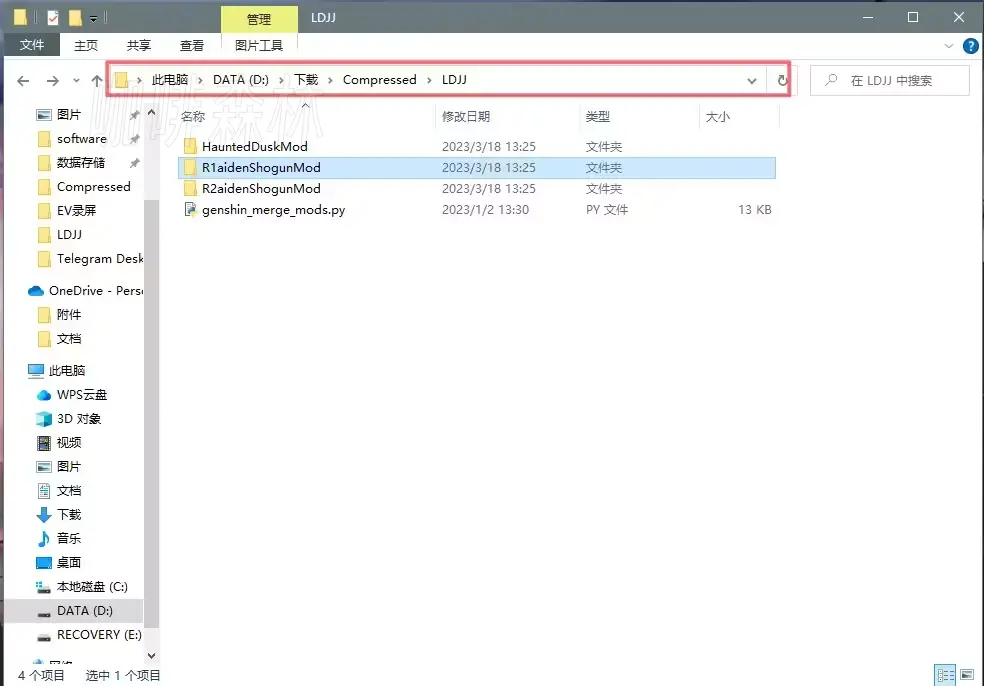
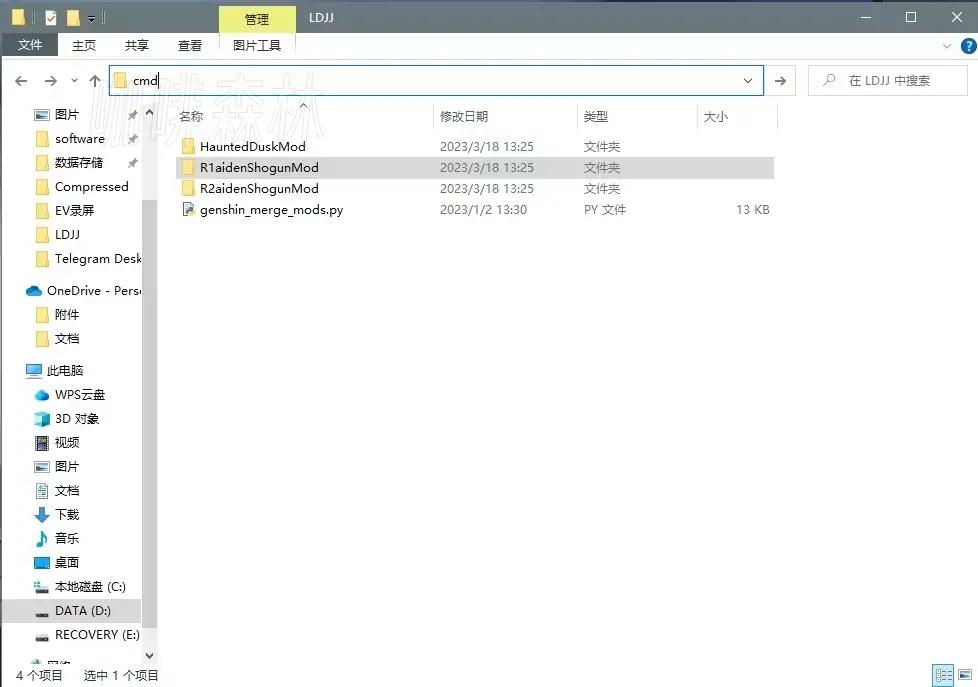
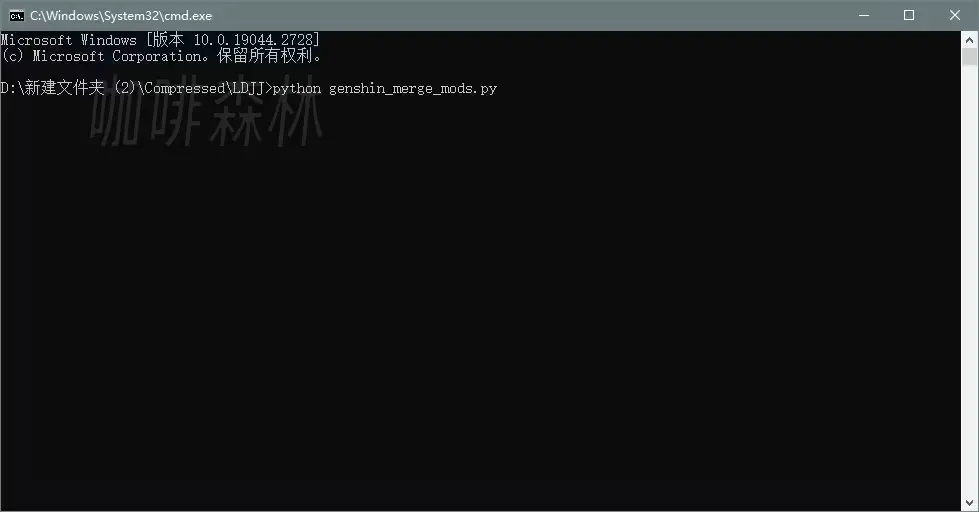
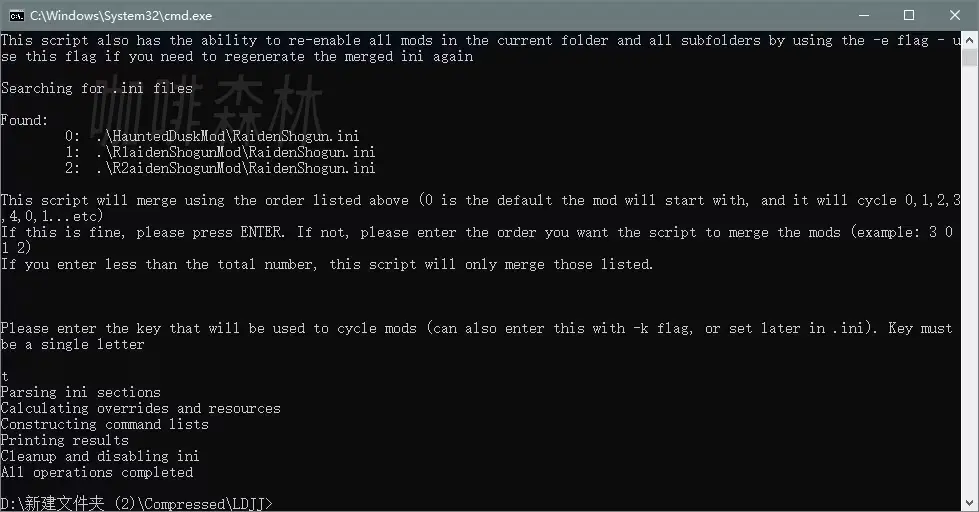
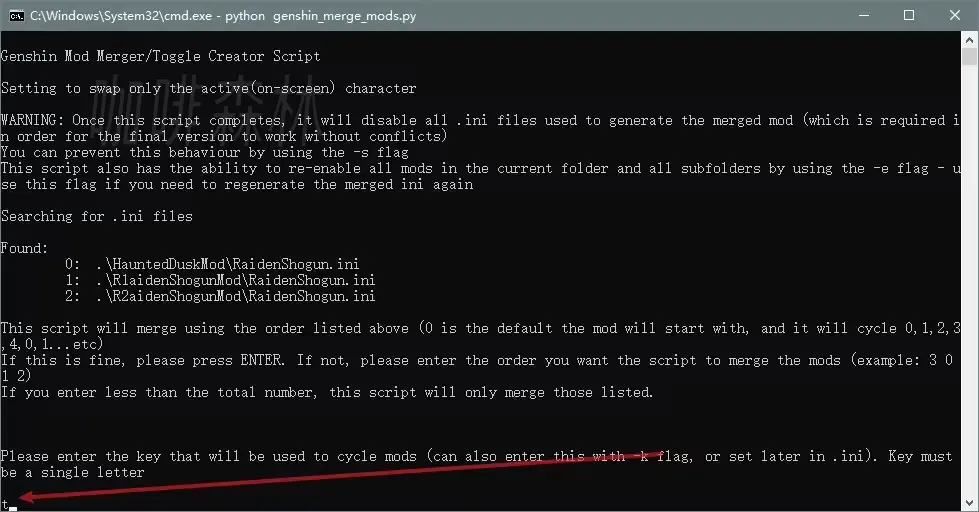
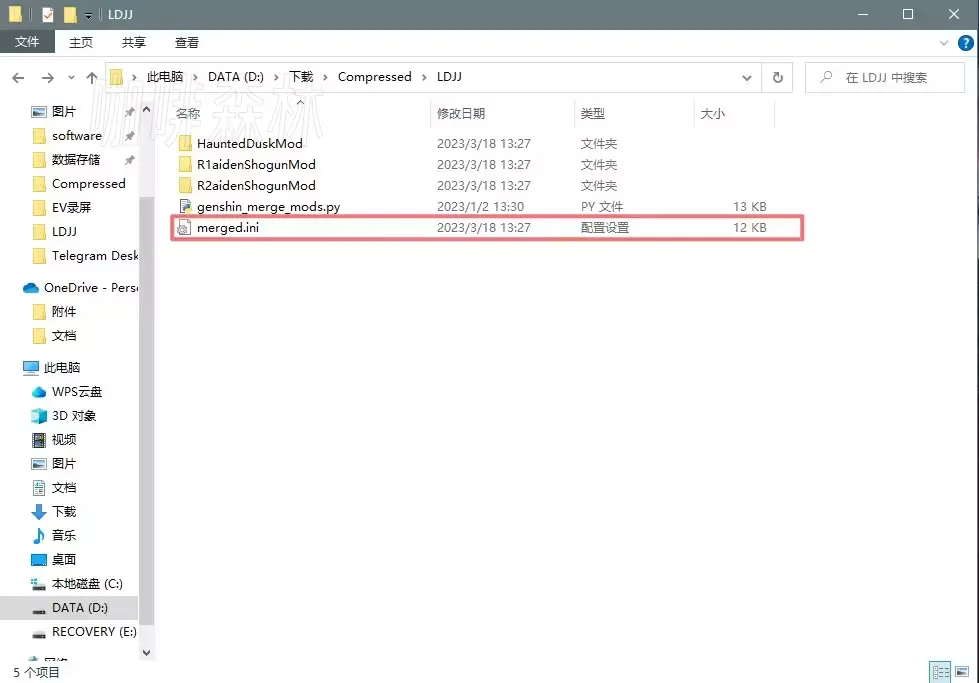
三,将文件夹放入MODS文件夹内,启动游戏查看效果




四,拆解合并的MOD
如果你不想再使用多合一切换MOD,但是将文件夹内合并的MOD拖出来发现无法单独使用,那么你需要使用拆解指令。
1.手动拆解
打开合并的MOD,进入单个MOD文件内找到里面的配置文件,配置文件前面都有DISABLED英文,实际上我们可以将这串英文手动删除,然后将MOD复制出去,就可以单独使用了,如果你需要将合并MOD文件内所有MOD全部解除,手动删除属实费劲,那么我们这里就可以使用相关指令来解除MOD的合并。
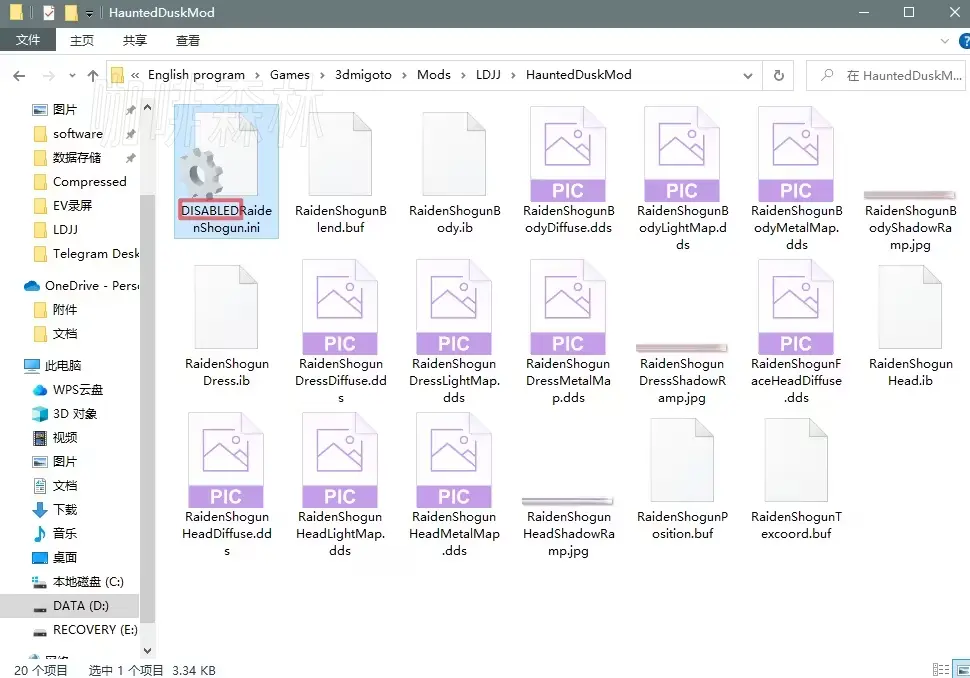

2.自动批量拆解
和上方合并MOD一样,我们在已经合并后的打开CMD窗口(确保genshin_merge_mods工具在文件夹内)然后输入python genshin_merge_mods.py -e指令按下三次回车即可,返回到MOD文件夹内,发现配置文件的DISABLED前缀已经被删除,拆解成功。
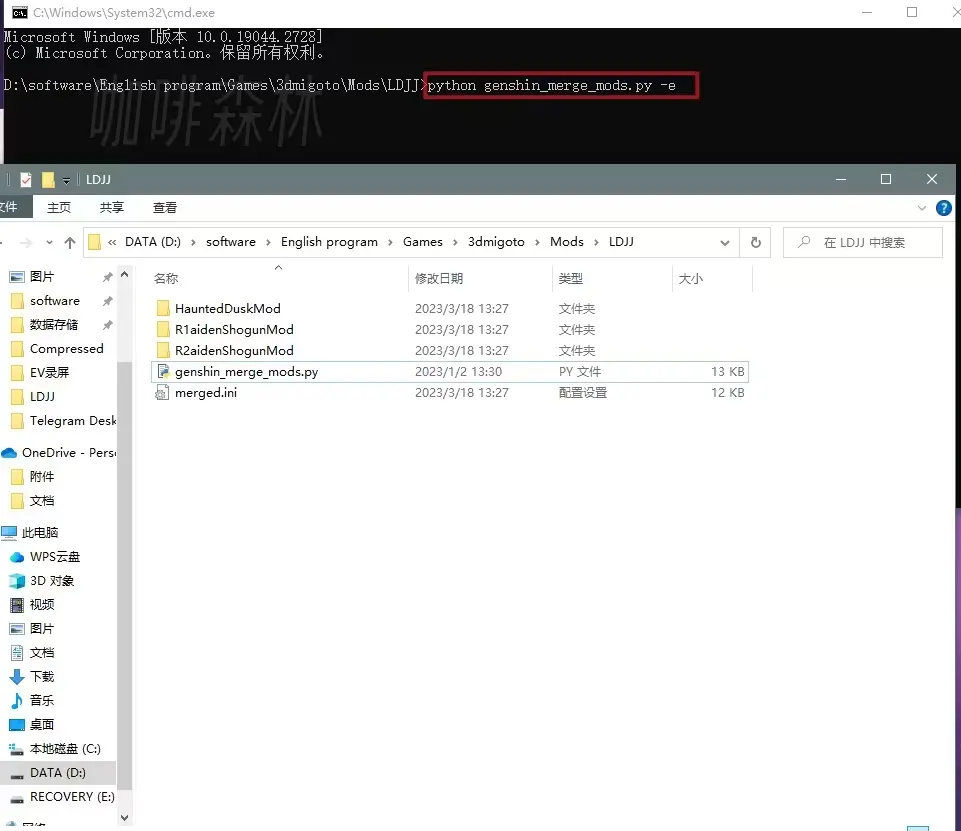
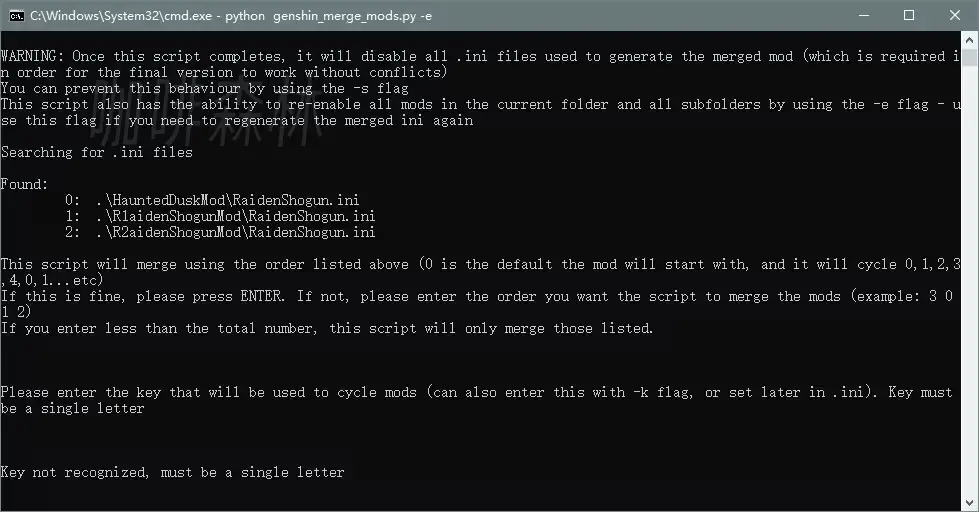
3.合并优化MOD大小
如果你觉得合并后的MOD文件夹实在是太大了,那么你可以在合并的时候运行python genshin_merge_mods.py -c,这样合并后的MOD文件夹就会小很多,按照作者的说法,最多可以优化80%的大小,但是请注意,这个操作是不可逆的,也就是说,这样合并后的MOD无法通过上面的拆解MOD来获取文件夹内的单个MOD,请务必保存MOD的原文件。
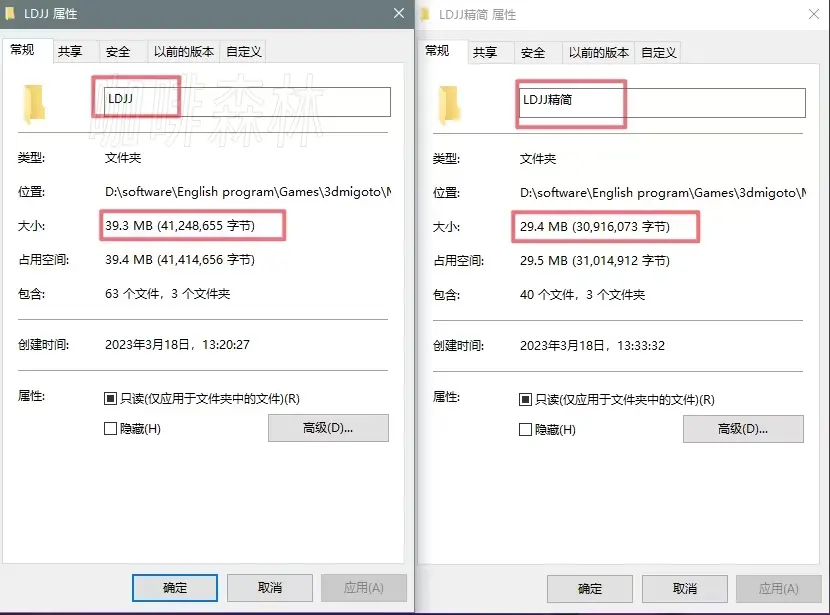
2 如若转载,请注明文章出处:
3 本站内容观点不代表本站立场,并不代表本站赞同其观点和对其真实性负责
4 若作商业用途,请联系原作者授权,若本站侵犯了您的权益请 站内私信站长 进行删除处理
5 本站部分内容来源于网络,仅供学习与参考,请勿商业运营,严禁从事违法、侵权等任何非法活动,否则后果自负!!



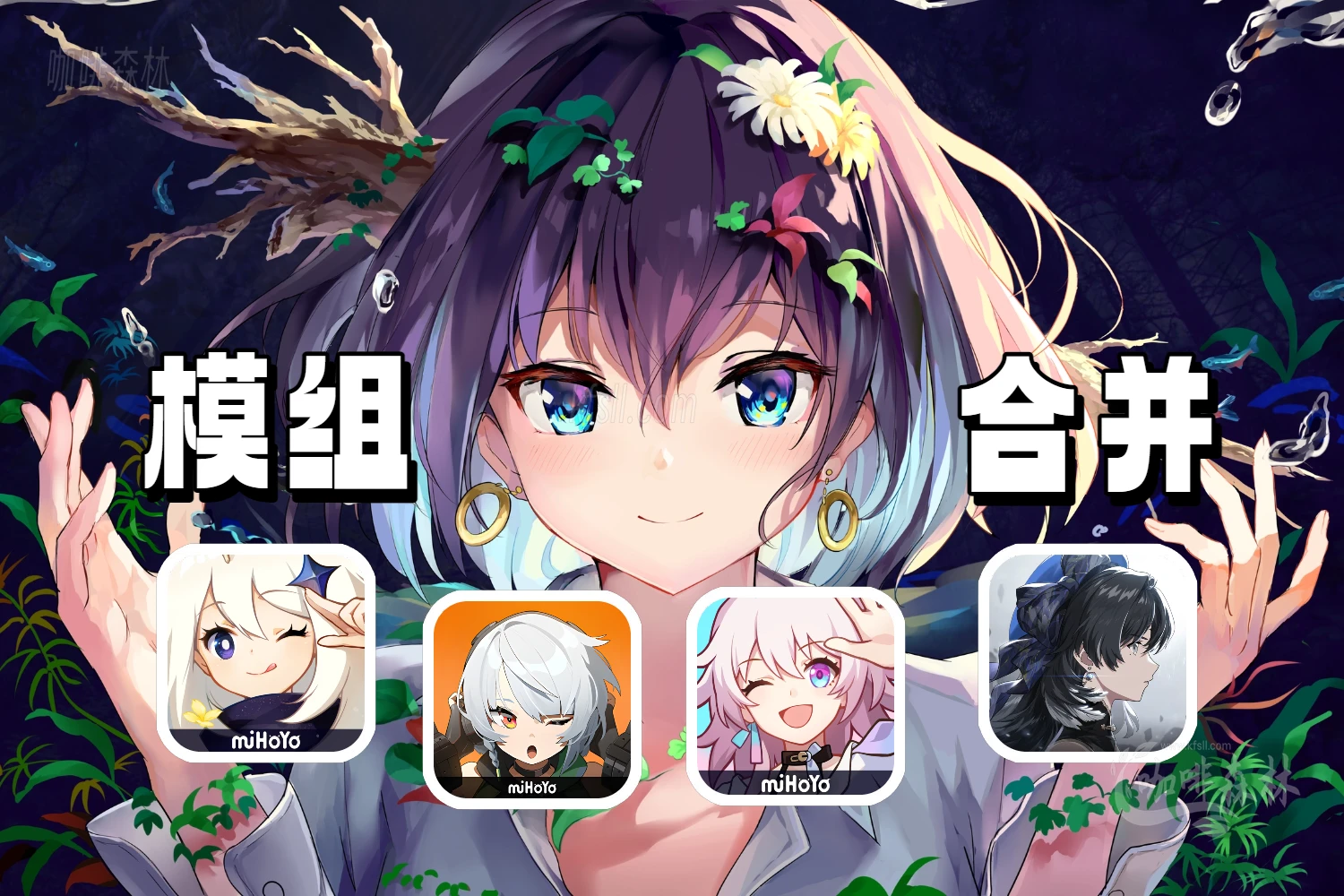

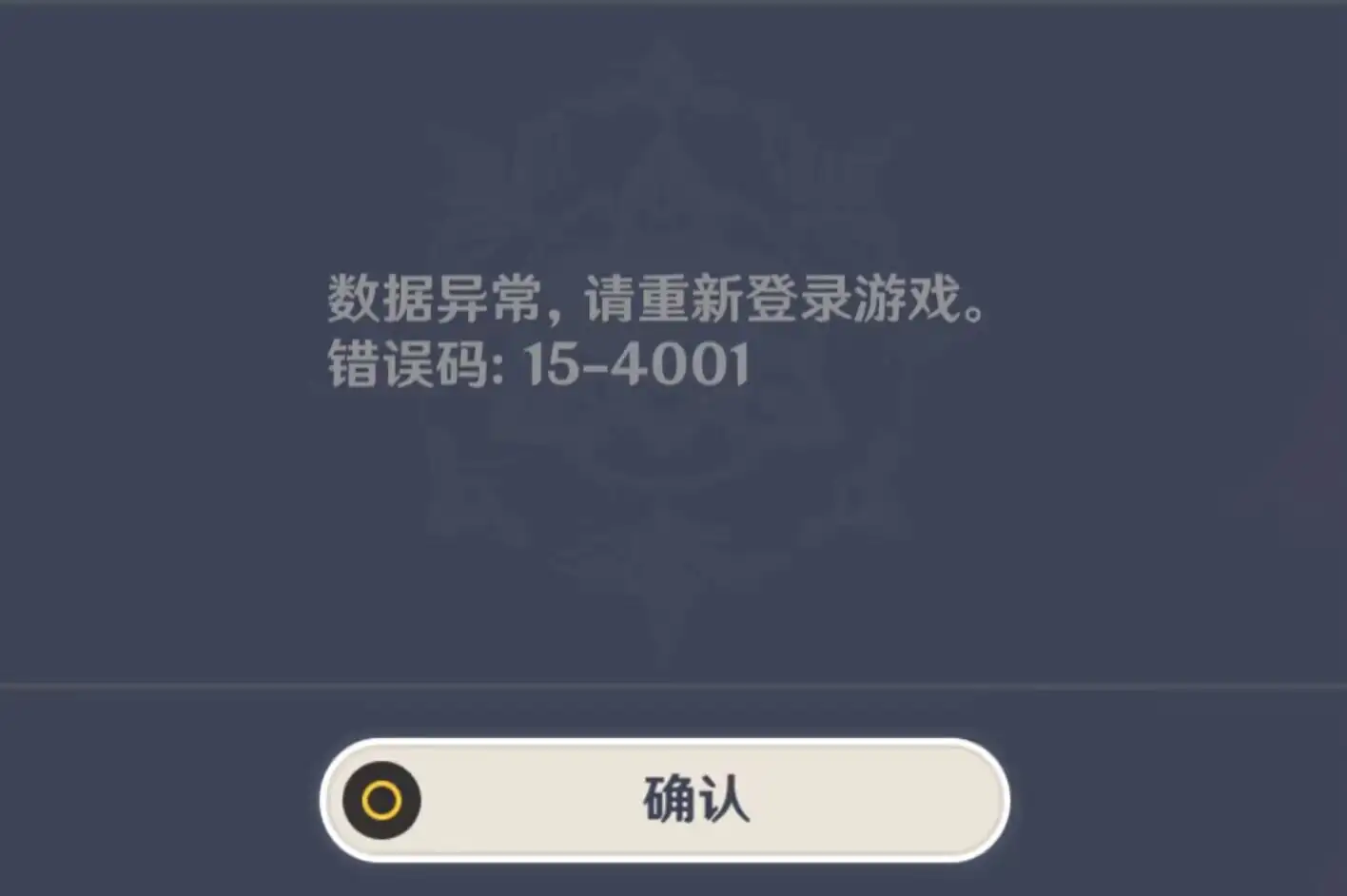


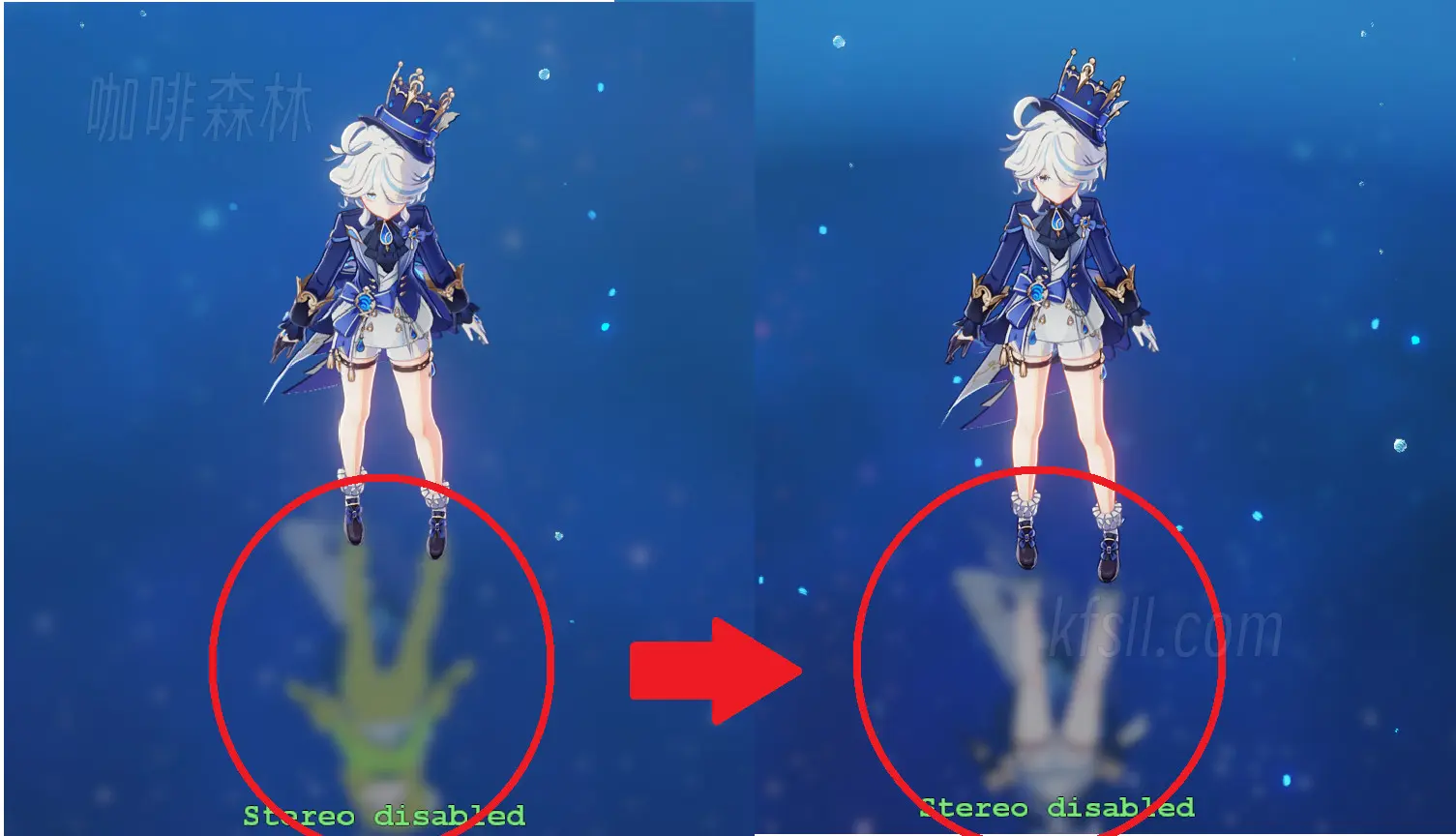
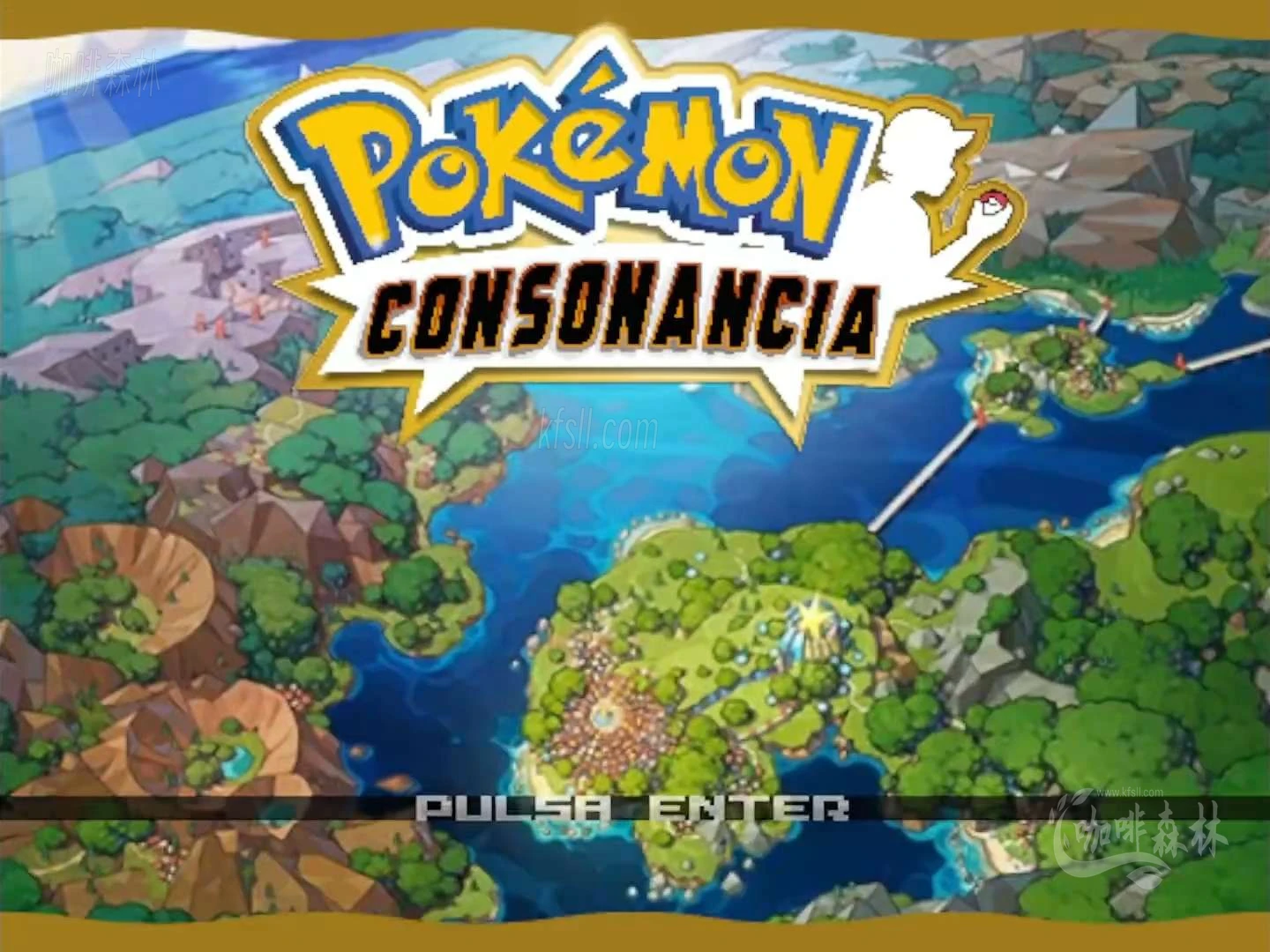


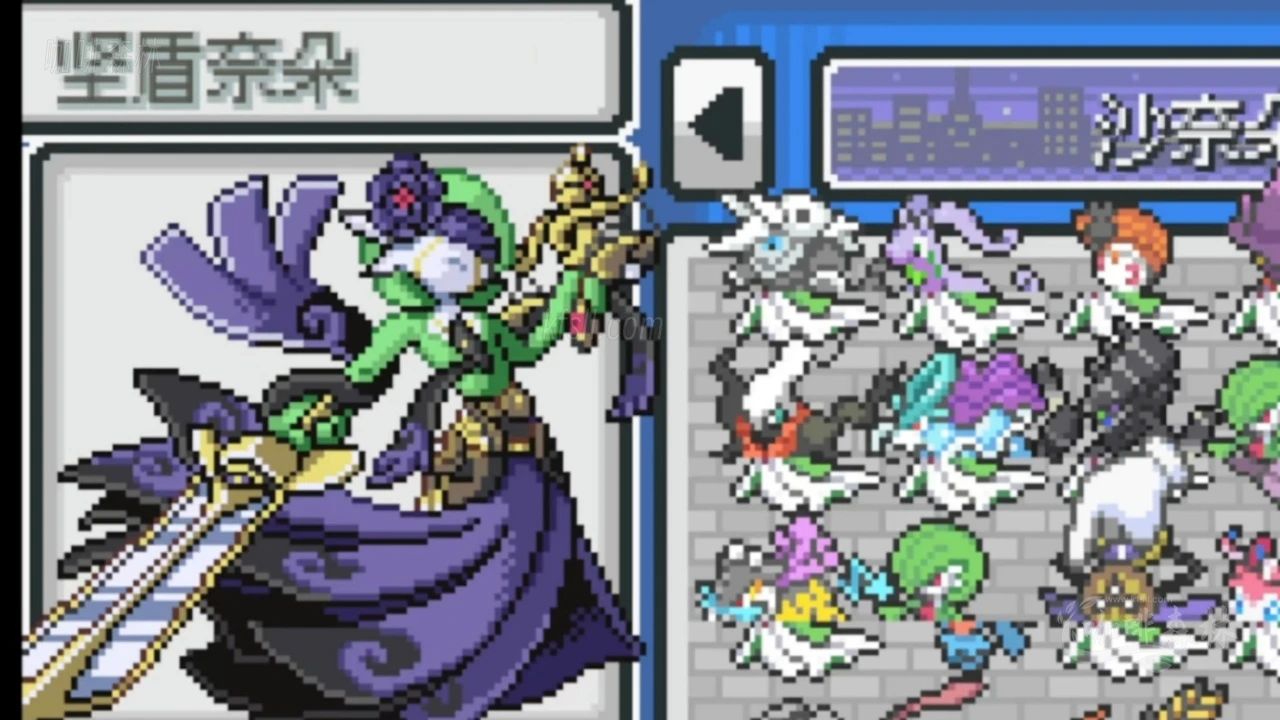





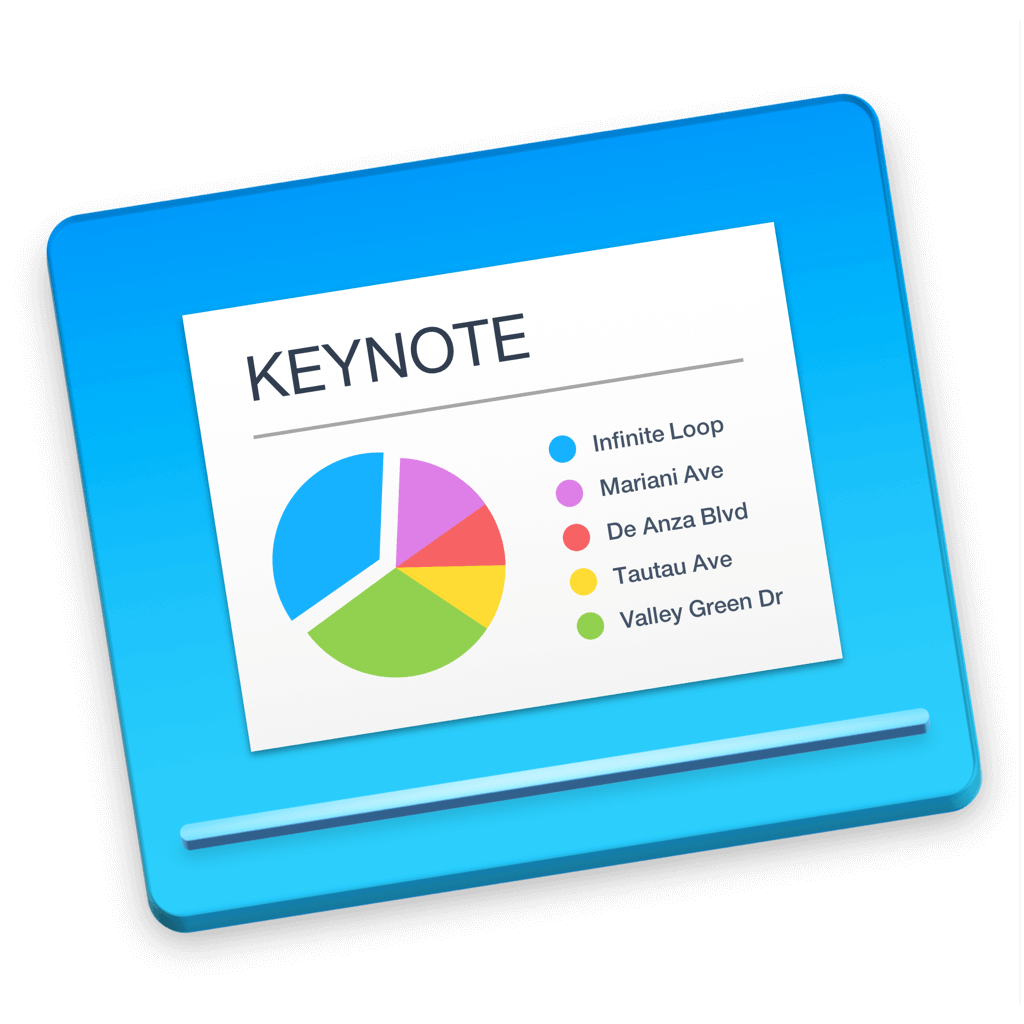
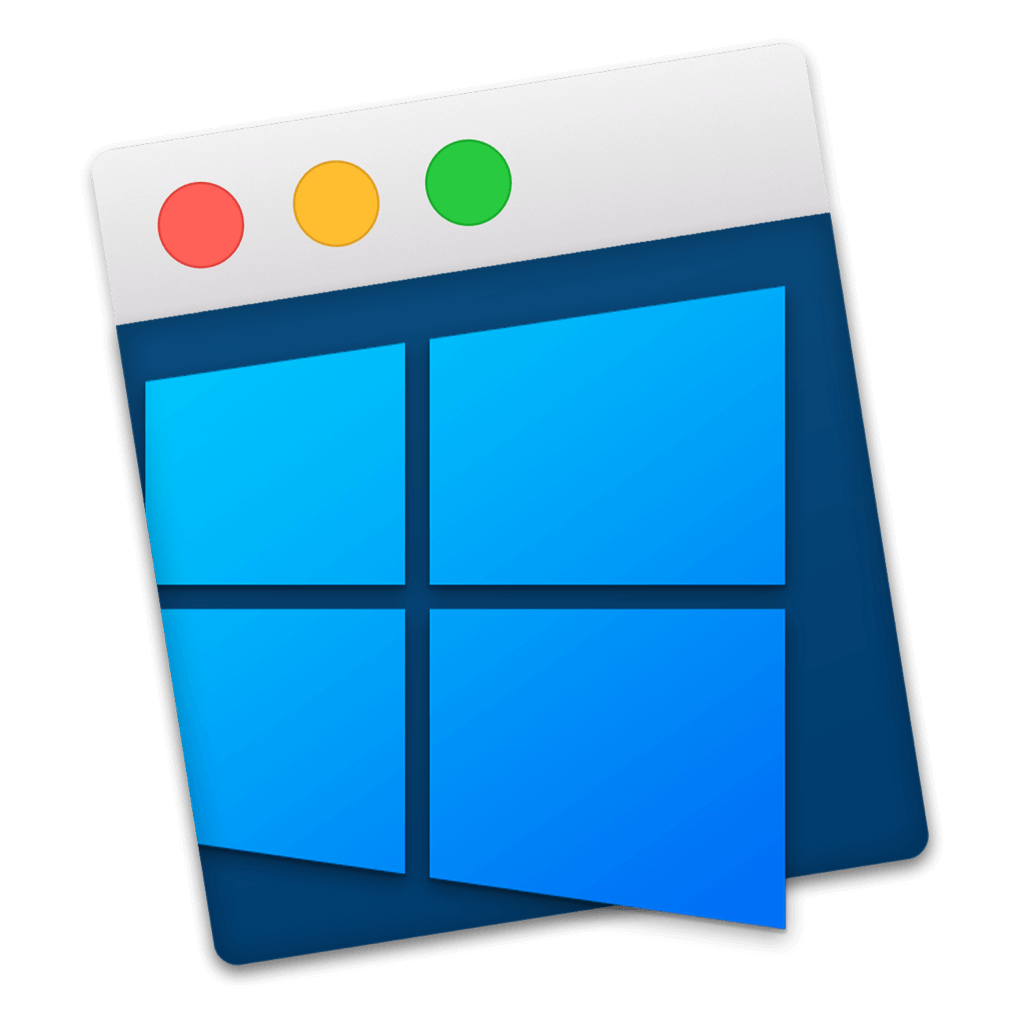
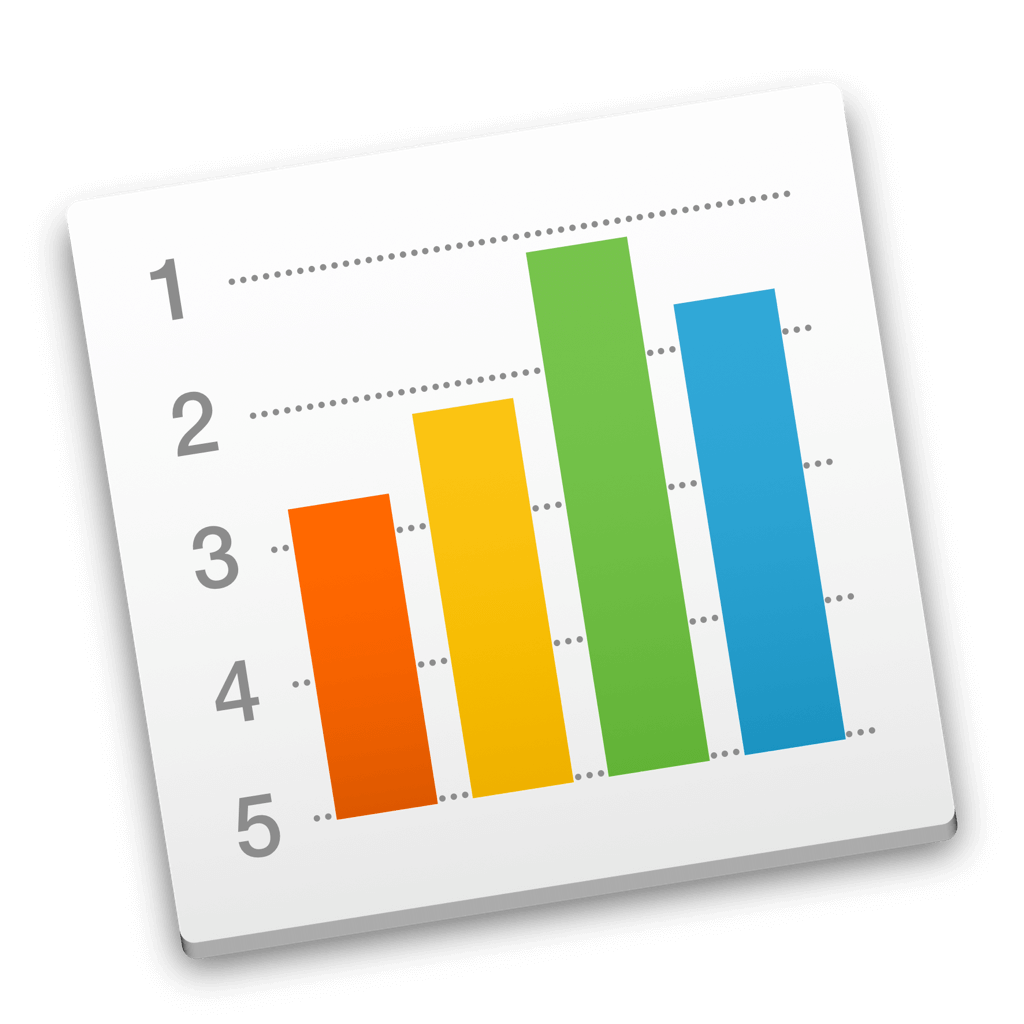
- 最新
- 最热
只看作者